Независимо от того, есть ли у вас коллеги, друзья или семья в разных часовых поясах, отслеживание всего этого может потребовать определенных усилий. Windows позволяет добавить на панель задач часы с несколькими часовыми поясами, что значительно упрощает эту задачу.
Это намного удобнее, чем искать в Интернете «время в [city]. » Это может быть даже точнее, чем пытаться самостоятельно запоминать часовые пояса. Например, предположим, что у вас есть коллеги в Аризоне, где в основном не соблюдается летнее время. На сколько часов впереди или отстает от вашего текущего часового пояса сейчас Аризона? Не нужно запоминать — просто посмотрите на часы.
Чтобы найти эти настройки, щелкните правой кнопкой мыши часы на панели задач Windows 10 и выберите «Настроить дату / время». Вы также можете перейти в Настройки> Время и язык> Дата и время.
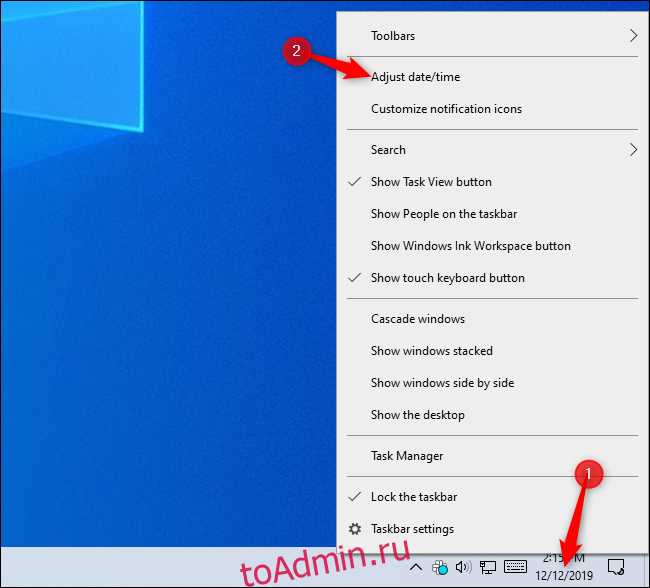
Прокрутите вниз и нажмите «Добавить часы для разных часовых поясов» в разделе «Связанные настройки».
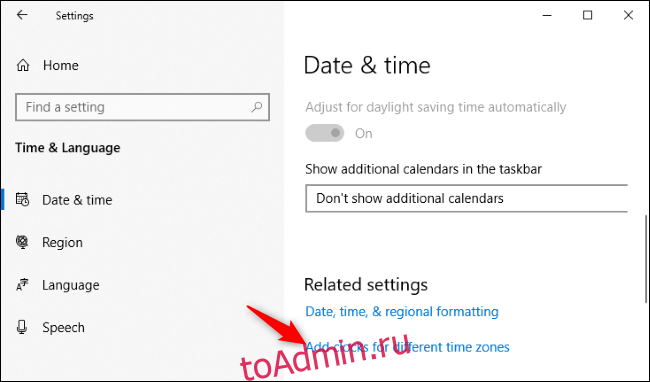
Чтобы добавить другие часы, установите флажок «Показать эти часы», выберите часовой пояс и введите отображаемое имя.
Это имя будет отображаться во всплывающей подсказке, которая появляется при наведении курсора на часы на панели задач и на всплывающей панели, которая появляется при нажатии на время. Вы можете вводить все, что хотите. Например, вы можете ввести название часового пояса или название города. Вы даже можете ввести имена людей, которых вы знаете, или команды, с которой вы работаете в этом часовом поясе.
Здесь вы можете добавить до двух дополнительных часовых поясов; это оно. Когда вы закончите, нажмите «ОК».

Чтобы увидеть часы другого часового пояса, ничего не нажимая, вы можете навести курсор мыши на часы на панели задач. Вы увидите время в других часовых поясах.

Вы также можете щелкнуть часы на панели задач и посмотреть на верхнюю часть панели. Вы увидите время в двух других выбранных часовых поясах прямо под местным часовым поясом.

Хотите больше полезных вещей во всплывающем окне с часами? Добавьте свой календарь! Вы можете синхронизировать Windows 10 с онлайн-календарями, такими как Календарь Google, Календарь Apple iCloud и календари Exchange.
Вы также можете включить часы для нескольких часовых поясов в Windows 7 и 8.1. Просто щелкните правой кнопкой мыши часы на панели задач, выберите «Настроить дату / время» и выберите вкладку «Дополнительные часы». Все работает аналогично, хотя панель, которая появляется после щелчка по часам на панели задач, в старых версиях Windows выглядит иначе.
